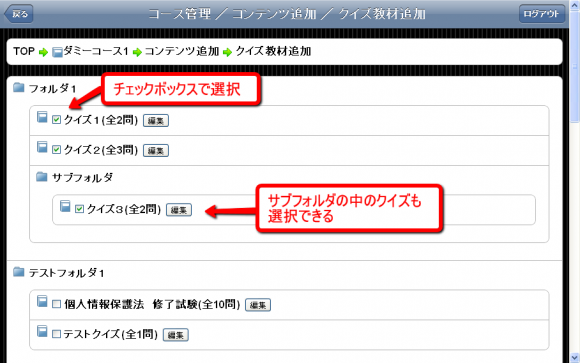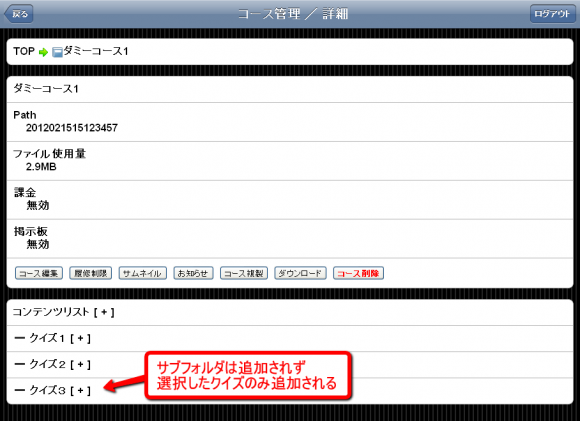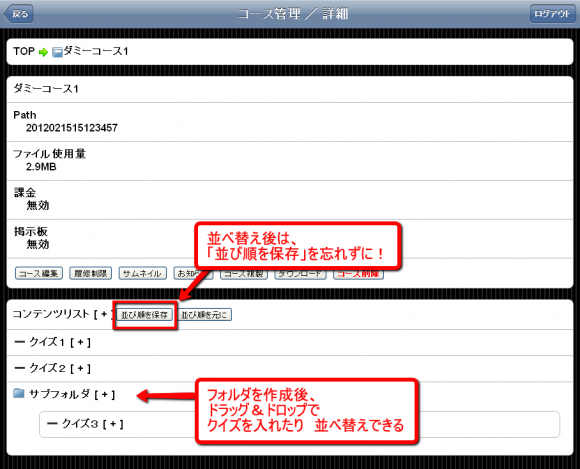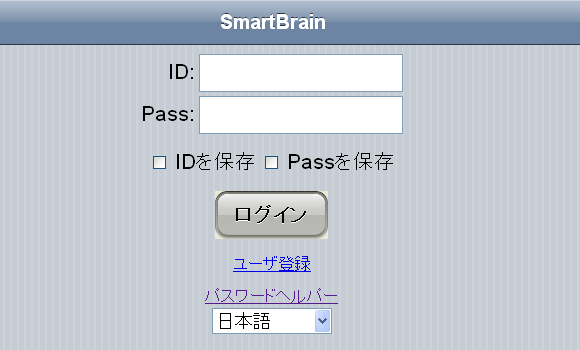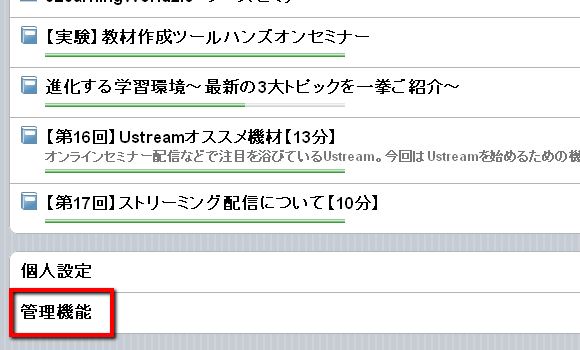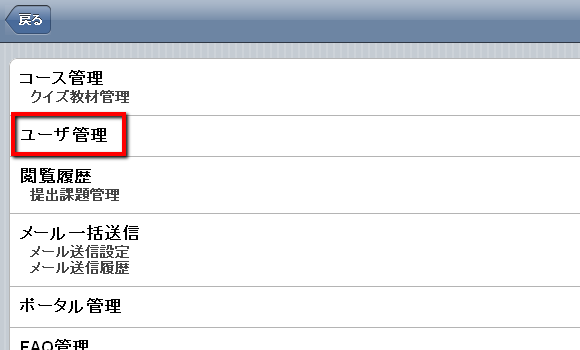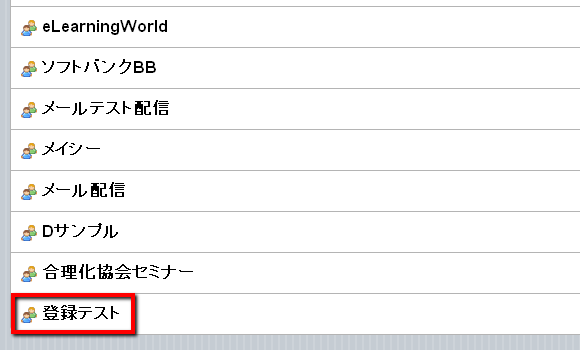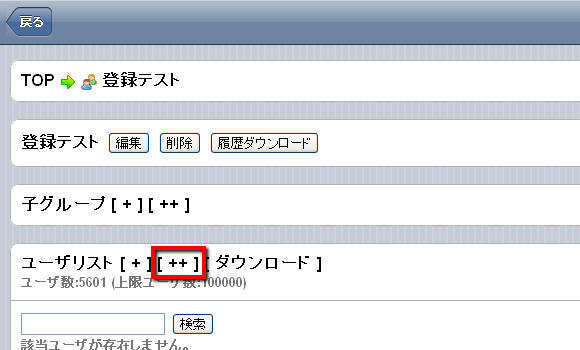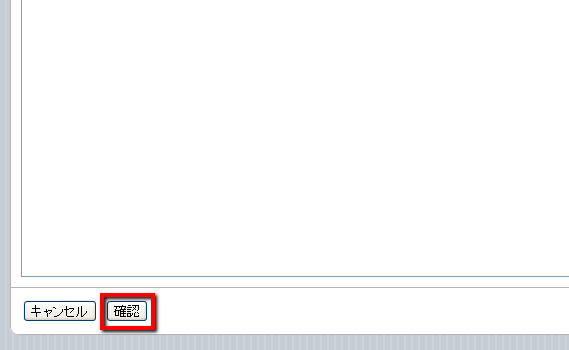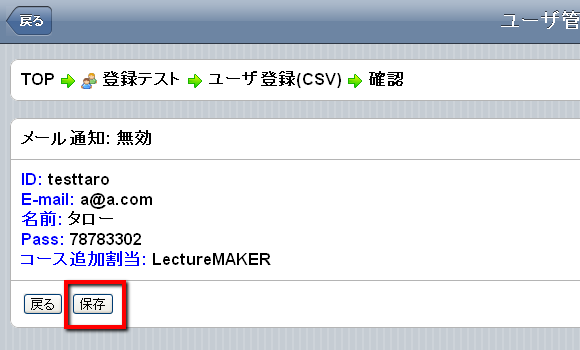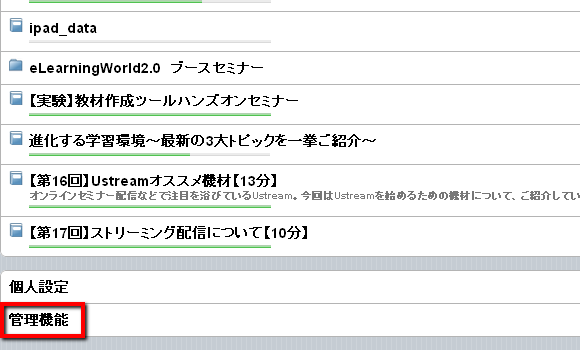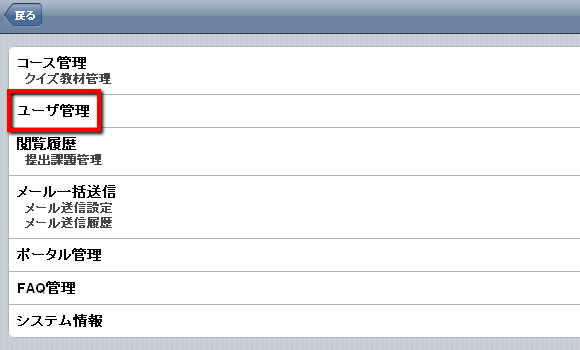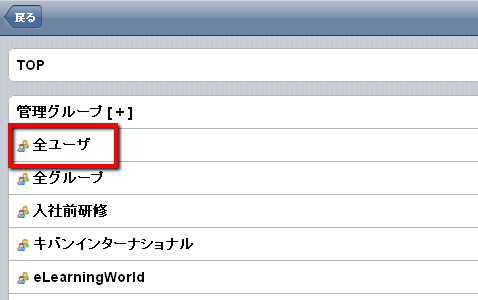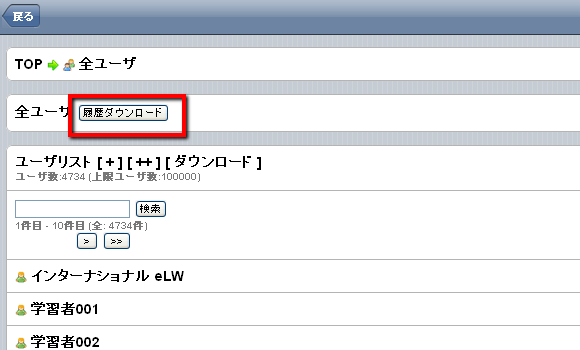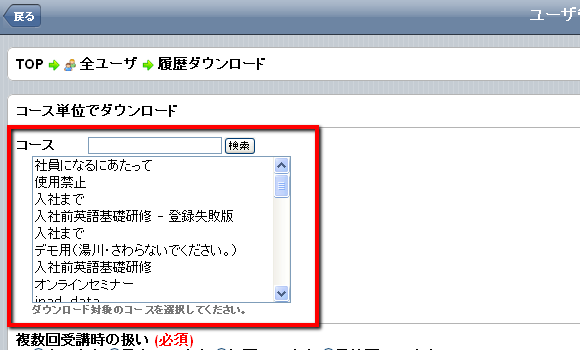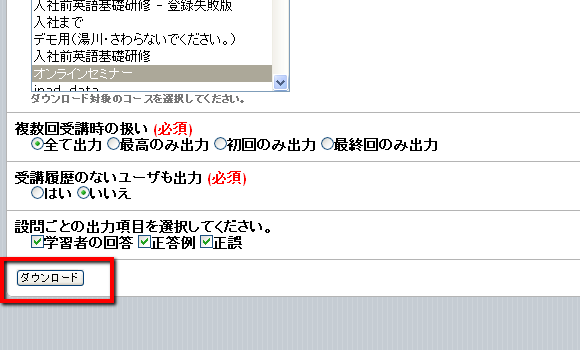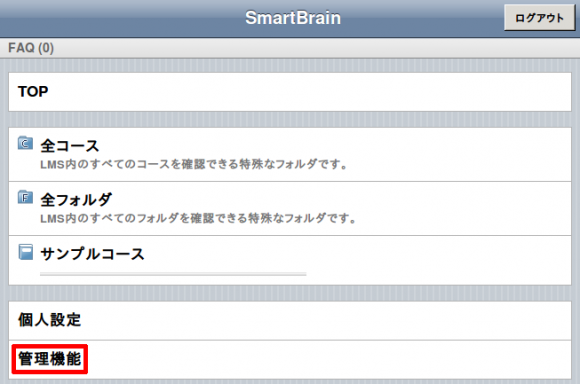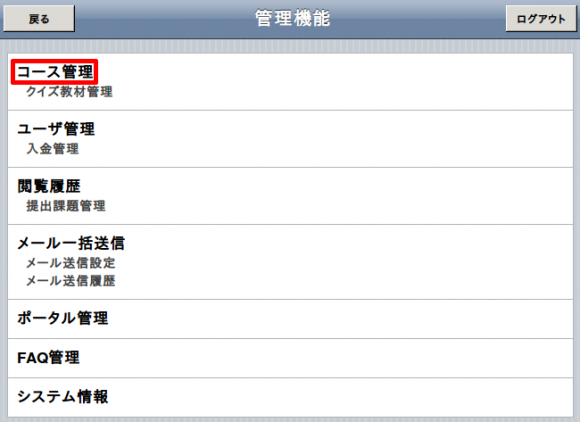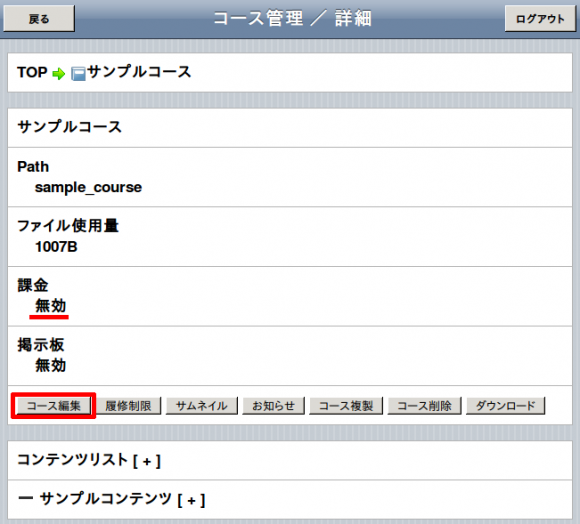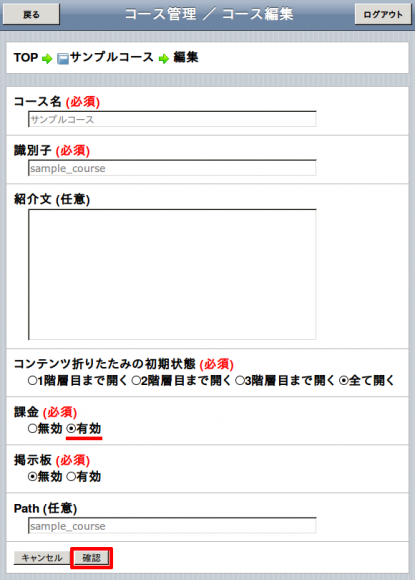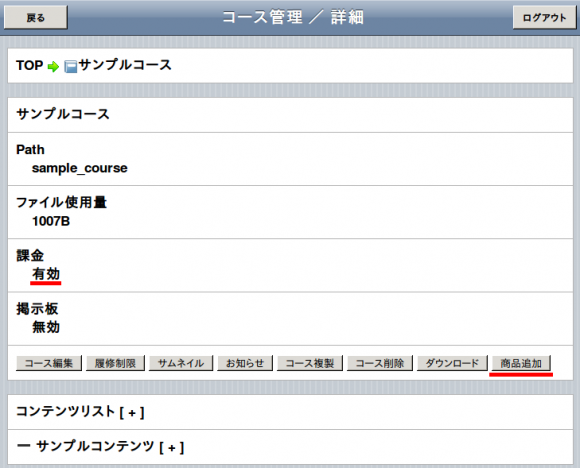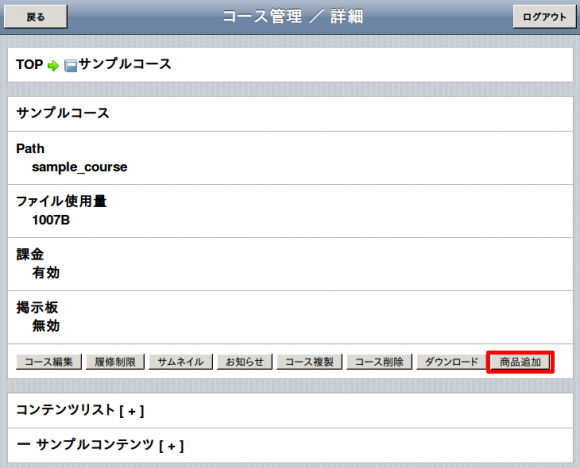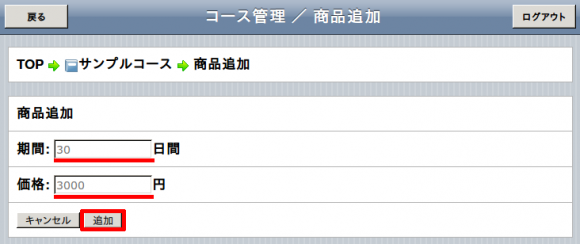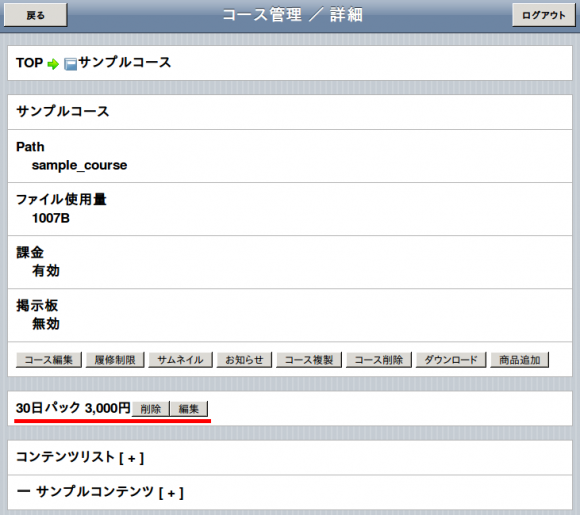コースにクイズを追加するとき、これまでは1つずつしか加えることができず、手間がかかりました。
SmartBrain1.16では、クイズ教材追加画面で複数のクイズを選択することで、選択したクイズをまとめて追加することができます。
上の図の フォルダ1>サブフォルダ>クイズ3 のような、サブフォルダの中にあるクイズも選択・追加できます。
しかし、現在は、サブフォルダのクイズを選択してもサブフォルダ自体は追加されません。
フォルダの中にクイズを入れたい場合は、コンテンツ追加画面の「フォルダ追加」からフォルダを追加してから、
ドラッグ&ドロップで、クイズをフォルダに入れたり、並べ替えをしてください。
並べ替え後は、「並び順を保存」をしないと、並び順が変更されませんので、ご注意ください。
現在は、このようにフォルダは別途追加していただく形になっていますが、今後のアップデートで
フォルダを選択することでフォルダごとまとめてコンテンツを追加する機能の実装を予定しています。